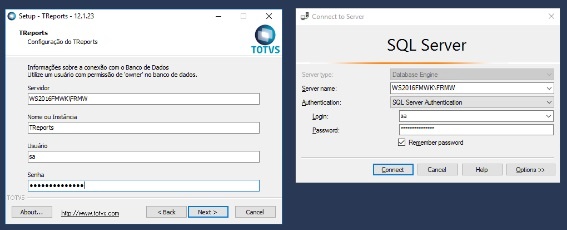Páginas filhas
- TOTVS Smart View
Histórico da Página
Versões comparadas
Chave
- Esta linha foi adicionada.
- Esta linha foi removida.
- A formatação mudou.
01. REQUISITOS
Hardware | Requisito |
|---|---|
Processador | • Mínimo: 1 GHz • Recomendado: 2 GHz • ideal: 3GHz ou superior. 2 vCPUs |
Memória | • Mínimo: 2 GB de RAM (livre do sistema operacional) |
| Aviso |
|---|
Observação: Não utilizar um processador menor que o recomendado pelo fabricante do sistema operacionalSistema Operacional. |
| Sistemas Operacionais |
|---|
• Windows 7 Professional • Windows 10 Professional • Windows 2012 R2 Standard ou Datacenter (GUI) • Windows 2016 Standard ou Datacenter (GUI • Windows 2019 Standard ou Datacenter (GUI) |
| Banco de Dados homologados para instalação |
|---|
• MSSQL Server 2014 e posteriores (Enterprise e Express) • Collations Latin1_General_CP1_CI_AI ou Latin1_General_BIN |
| Informações |
|---|
Obs.: Pode-se criar a database do treports TReports no Oracle porém a mesma não é criada automáticamente tendo automaticamente, tendo que ser criada previamente no seu banco Banco de dados Dados com o character set Character Set WE8ISO8859P1, e onde está instalado o treports TReports deve conter o client Client do Oracle. O banco dados Banco de Dados Oracle, embora possivel a possível a comunicação, não foi homologado para utilização. Para retornar informações para geração de relatórios, o TReports tem a capacidade de trabalhar com os seguintes banco Bancos de dados relacionaisDados Relacionais: Oracle, MSSQL MS SQL Server e PostgreSQL. |
| Navegadores Homologados |
|---|
• Google Chrome |
| Nota |
|---|
• Acesso à aplicação: Obs.: O acesso externo a aplicação funciona apenas através do hostname Hostname ou DNS • Treports TReports homologado para utilização com o Protheus: Para integração com o Protheus é homologado apenas a versão 12.1.26 ou superior do TreportsTReports. • Requisitos de software para instalação do TReports: Importante: Os passos seguintes devem ser executados exatamente na mesma ordem em que se encontram. 1) Ativação do IIS na máquinaMáquina a) IIS Windows Server: Em ambientes servidores, o IIS é instalado como uma role Role. Acesse o Gerenciador do Servidor > Adicionar Funções e Recursos e Marque a opção IIS e sub features Sub Features:
b) IIS Windows Client: Acesse o Painel de controle | Controle > Programas e Recursos | > Ativar ou Desativar Recursos: |
| Softwares adicinais necessários |
|---|
• .NET Framework: 4.7.1 ou superior • .NET Framework: 3.5 • DotNetCore: 2.1.5 e 2.2.7 Runtime & • Microsoft Visual C++ 2015 Redistributable Update 3 RC |
02. INSTALAÇÃO DO TREPORTS
| Totvs custom tabs box items | ||||
|---|---|---|---|---|
| ||||
2. De posse do arquivo de instalação, execute o arquivo .exe. 3. É necessário aceitar os termos Termos de contratoContrato antes de prosseguir com a instalação. |
4. Informar Informe o diretório onde o TReports será instalado.
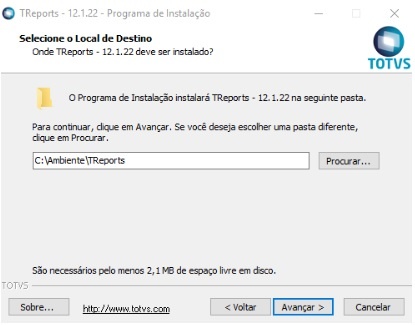
5. Selecionar Selecione os componentes a serem instalados:

03. CONFIGURAÇÃO DA URL DO TREPORTS
| Totvs custom tabs box items | |||||||||||
|---|---|---|---|---|---|---|---|---|---|---|---|
| |||||||||||
Porta: Defina em qual porta o TReports irá subir. Tenant: Defina um Tenant para o TReports. O Tenant não pode conter espaços, pontos ou caracteres especiais. URL Externa: Defina a URL externa onde o TReports será chamado.
2. É necessário escolher o tipo de banco Banco de dados Dados que hospedará o TReports: (Atualmente temos disponíveis somente SQL Server e Oracle.) 3,. Configurações da conexão Conexão com o banco Banco de dados Dados que irá hospedar as informações do TReports. Servidor: Informe o nome Nome do servidor Servidor e a instancia instância do Banco de Dados
Nome ou Instância: Para SQLServer SQL Server é necessário informar um nome para a base, que será criada com o nome escolhido. Usuário: Usuário com permissão para criar bases de dados, e deve ser um usuário de autenticação do SQL Server, não funciona com usuário de autenticação do Windows. Senha: Informe a senha.
4. Para a geração de relatórios é necessário configurar um Servidor de Licenças válido. Dessa forma, informe o IP e a porta de seu Servidor de Licenças. Essas informações podem ser alteradas futuramente na tela de "Configurações" do do TReports. 5. É necessário escolher o tipo de banco Banco de dados Dados que hospedará o RAC: (Atualmente temos disponíveis somente SQL Server e Oracle.) 04. CONFIGURAÇÕES DA CONEXÃO COM O BANCO DE DADOS QUE IRÁ HOSPEDAR AS INFORMAÇÕES DO RAC
|
Índice:
| Índice |
|---|
- Desenvolvido por Confluence da Atlassian 7.19.17
- Impresso pelo Confluence da Atlassian 7.19.17
- Reportar um problema
- Notícias da Atlassian